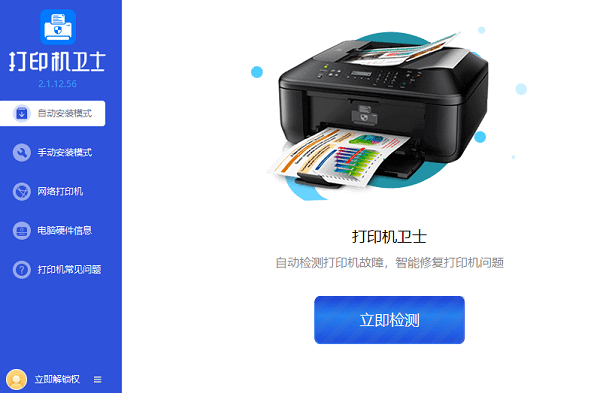打印机怎么选择彩色打印 打印机彩色打印设置步骤指南
打印机有多种类型,如喷墨打印机、激光打印机、热敏打印机等,不同类型的打印机有不同的打印原理和特点。打印机也可以分为黑白打印机和彩色打印机,黑白打印机只能打印黑色或灰色的文字和图形,而彩色打印机可以打印多种颜色的文字和图形,使打印效果更加丰富和美观。如果确认打印机是可以打印彩色的,那么就可以在打印机选项中,选择彩色打印。下面便为大家介绍一下打印机彩色打印设置步骤指南。

一、打印机怎么选择彩色打印
那么,打印机怎么选择彩色打印呢?一般来说,彩色打印机的价格会比黑白打印机高一些,而且彩色打印机的耗材(如墨盒或碳粉)也会比黑白打印机的耗材更贵一些。因此,在选择彩色打印机时,需要根据自己的需求和预算进行权衡。
如果只是偶尔需要打印一些彩色的文档或图片,可以选择一些性价比较高的彩色打印机,或者使用一些在线打印服务。如果经常需要打印大量的彩色的文档或图片,可以选择一些性能较好的彩色打印机,或者购买一些专业的彩色打印设备。

二、打印机彩色打印设置步骤指南:
1、打开需要打印的文档或图片,选择“文件”菜单,然后选择“打印”选项,或者直接按“Ctrl+P”键。
2、在打印对话框中,选择要使用的彩色打印机,如果没有彩色打印机,可以点击“添加打印机”按钮,然后按照提示添加一台彩色打印机。
3、在打印对话框中,点击“属性”或“首选项”按钮,进入打印机的设置界面。
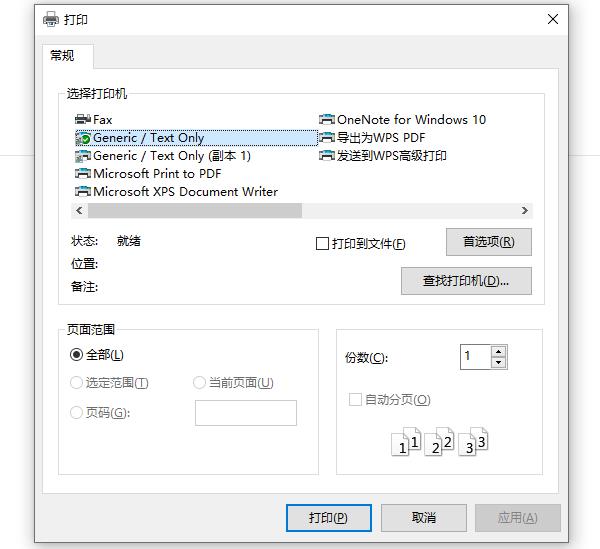
4、在打印机的设置界面中,找到“颜色”或“色彩”选项,然后选择“彩色”或“彩色打印”选项,如果有“颜色模式”或“颜色质量”选项,可以根据需要选择“标准”或“高质量”等选项。
5、在打印机的设置界面中,还可以根据需要调整其他的打印参数,如纸张大小、方向、边距、缩放、双面打印等。
6、在打印机的设置界面中,点击“确定”或“应用”按钮,保存打印设置,然后返回打印对话框。
7、在打印对话框中,点击“打印”按钮,开始彩色打印。
以上就是打印机驱动怎么安装,打印机驱动下载安装步骤详解。希望对你有所帮助。如果有遇到打印机连接、共享、报错等问题,可以下载“打印机卫士”进行立即检测,只需要一步便可修复问题,提高大家工作和打印机使用效率。

 好评率97%
好评率97%
 下载次数:4820466
下载次数:4820466